Word2016中人民币符号怎么打出来
1、鼠标左键双击计算机桌面Word2016程序图标,将其打开运行。并点击“打开其他文档”选项。打开需要编辑的Word文档。如图所示;
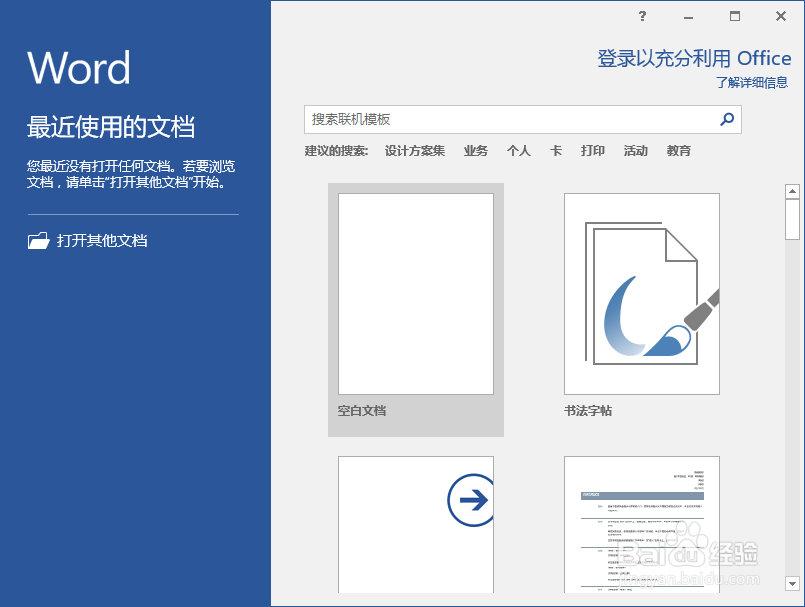
2、在打开的Word文档窗口中,打开“插入”菜单选项卡。如图所示;

3、在插入菜单选项卡中,依次点击符号功能区的“符号”-->“其他符号”命令选项。如图所示;
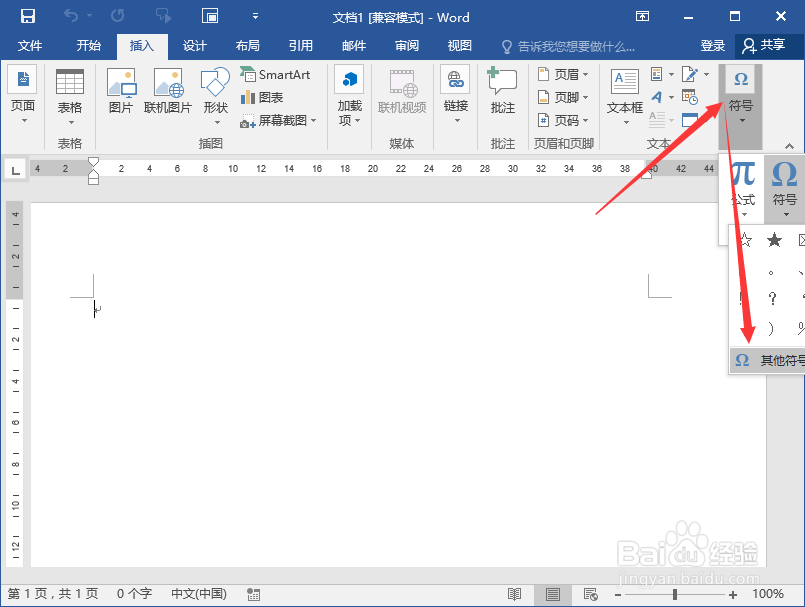
4、点击“其他符号”命令选项后,这个时候会打开“符号”对话框。如图所示;
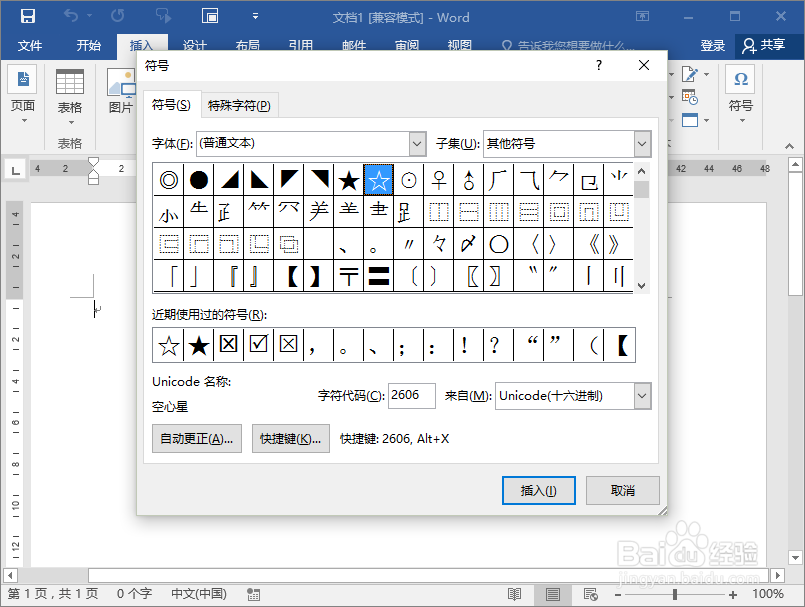
5、在符号对话框下,字体选择“普通字体”,子集选择“拉丁语-1 增补”。如图所示;

6、在显示出的符号中,找到人民币符号,并将其选择。而后点击“插入”按钮。如图所示;
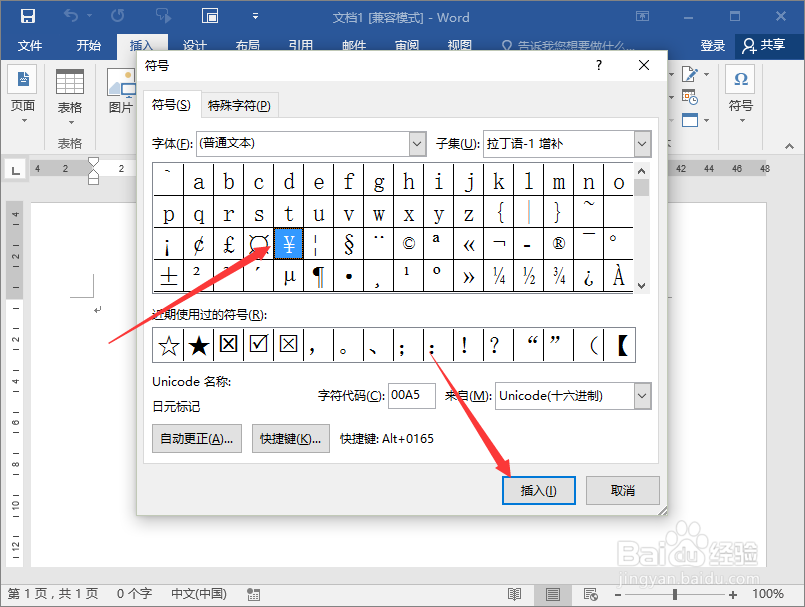
7、回到Word文档中,在编辑区域即可看到插入后的人民币符号。如图所示;
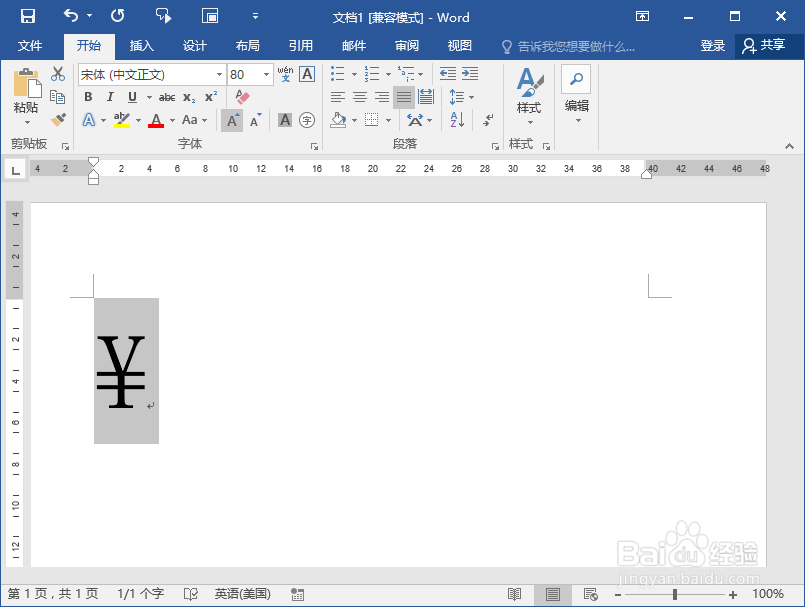
声明:本网站引用、摘录或转载内容仅供网站访问者交流或参考,不代表本站立场,如存在版权或非法内容,请联系站长删除,联系邮箱:site.kefu@qq.com。
阅读量:59
阅读量:40
阅读量:79
阅读量:26
阅读量:177